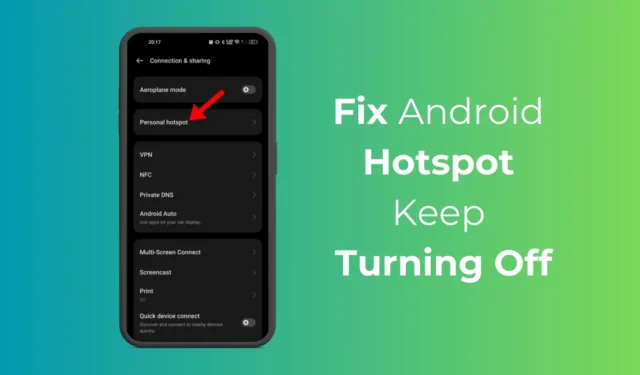
Всеки смартфон има функция за мобилна гореща точка, която ви позволява да споделяте интернет с други близки устройства. Точката за достъп работи, като преобразува вашия 4G или 5G поток от данни в WiFi сигнал, който близките устройства могат да споделят.
Въпреки че функцията е полезна при споделяне на интернет връзката на телефона, понякога може да работи странно. Понякога горещата точка на Android може да се изключи автоматично, прекъсвайки връзката на всички устройства, свързани към нея.
Постоянното изключване на мобилната гореща точка без причина може да ви остави разочаровани, особено когато отчаяно искате да споделите своя интернет с някого. И така, какво е решението за горещата точка на Android, която непрекъснато се изключва?
Android Hotspot продължава ли да се изключва? 5 най-добри начина да го поправите
Мобилните горещи точки могат да се изключат автоматично по няколко причини, включително проблем или грешка, остаряла версия на Android, фонови приложения и т.н. По-долу сме споделили някои от най-добрите начини за разрешаване на проблема с изключването на горещите точки на Android.
1. Рестартирайте устройството си с Android

Може би мобилната гореща точка се изключва автоматично поради грешка на системно ниво или проблем. Можете да премахнете такива грешки и проблеми, като рестартирате своя Android смартфон.
Рестартирането премахва грешките и проблемите и освобождава всички фонови процеси. Следователно, натиснете продължително бутона за захранване на вашия Android и изберете Рестартиране.
След рестартирането включете отново горещата точка и помолете другите да се присъединят към нея. Проверете дали горещата точка все още се изключва автоматично.
2. Деактивирайте автоматичното изключване на гореща точка
Смартфоните с Android обикновено имат функция, която автоматично изключва личните горещи точки при неактивност. Ако функцията е активирана, трябва да я изключите. Ето какво трябва да направите.
1. Стартирайте приложението Настройки на вашия смартфон с Android.

2. Когато се отвори приложението Настройки, докоснете Връзка и споделяне .

3. На Връзка и споделяне докоснете Personal Hotspot .

4. След това изключете превключвателя за Автоматично изключване на лична гореща точка .

Това е! Ето как можете да деактивирате функцията, която автоматично изключва личната гореща точка на смартфон с Android.
3. Изключете лимита за използване на данни за горещата точка
Всеки телефон с Android ви позволява да контролирате колко данни могат да се използват чрез връзка с гореща точка. Така че, ако преди това сте задали лимит за използване на данни на вашата лична гореща точка, време е да го изключите. Ето как да увеличите лимита на разрешените данни.
1. За да започнете, стартирайте приложението Настройки на вашия телефон с Android.

2. Когато се отвори приложението Настройки, докоснете Връзка и споделяне .

3. След това докоснете Personal Hotspot .

4. На екрана Personal Hotspot докоснете Connection Management .

5. След това докоснете лимита за използване на данни .

6. Ако искате да премахнете ограничението за използване на данни, изберете Неограничено . В противен случай можете да увеличите лимита, ако е необходимо.

Това е! Отсега нататък горещата точка на Android никога няма да се изключва поради ограничението за данни.
4. Изключете режима за пестене на енергия
Ако животът на батерията на телефона ви е нисък и режимът за запазване на батерията вече е активиран, горещата точка на Android вероятно ще се изключи автоматично, за да запази батерията.
Някои телефони с Android автоматично деактивират връзките с мобилни горещи точки, когато животът на батерията падне под марката 25%.
Затова се препоръчва да изключите режима за пестене на енергия на смартфона с Android, за да коригирате проблема с автоматичното изключване на горещата точка.
1. Стартирайте приложението Настройки на вашия телефон с Android.

2. Когато се отвори приложението Настройки, докоснете Батерия .

3. На батерията натиснете Режим за пестене на енергия .

4. На следващия екран деактивирайте превключвателя за режим на пестене на енергия.

Това е! Ето как можете да деактивирате режима за пестене на батерията на вашия смартфон с Android.
5. Нулирайте мрежовите настройки
Ако вече сте следвали всички методи, които споделихме, и вашата мобилна точка за достъп все още се изключва автоматично, време е да нулирате мрежовите настройки.
Възстановяването на мрежовите настройки на Android вероятно ще изключи проблема. Ето как да го направите.
1. Стартирайте приложението Настройки на вашия телефон с Android.

2. Превъртете надолу и докоснете Допълнителни настройки или Общо управление .

3. След това докоснете Архивиране и нулиране .

4. На екрана за архивиране и нулиране докоснете Нулиране на телефона .

5. На следващия екран докоснете Нулиране на мрежовите настройки .

6. Потвърдете самоличността си, като потвърдите паролата/пръстовия отпечатък на телефона си.
7. При подканата за потвърждение докоснете отново Нулиране на мрежовите настройки .

Това е! Това ще нулира мрежовите настройки на вашия смартфон с Android.
Това са няколко прости метода за коригиране на проблема с мобилната гореща точка на Android, която продължава да се изключва автоматично. Ако имате нужда от повече помощ по тази тема, уведомете ни в коментарите. Освен това, ако намирате това ръководство за полезно, не забравяйте да го споделите с приятелите си.




Вашият коментар